どくやくですー、普段はゲーム関係のブログ書いたりゆっくり実況してますー
で、その過程で、
スマホで書いた透過イラストを
写真のままPCに送ったら上手く反映しなかったので、
今回はPCに移しても透過が維持される方法を紹介しますー
(USBを持っている人はそっちの方がいいかもしれませんがお金をかけない方法としてネ)
スマホ側の操作
送りたい画像をファイルアプリに保存する
写真に保存した透過画像を選択して、左下のアイコンをタップ
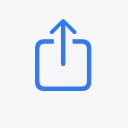
そして出てきた項目の中の、「”ファイル”に保存」をタップしてファイルアプリに保存して下さい
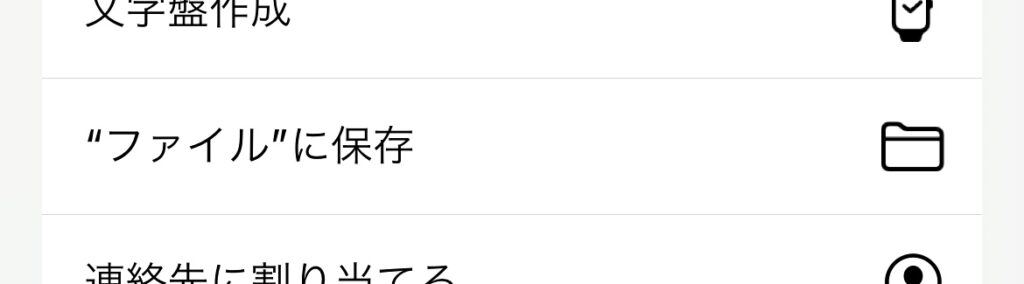
▼ファイルアプリ
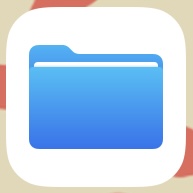
Gmailにログインする
アカウントを持っていない方はアカウントを作成して下さい
(Gmailアプリ右上のアイコンからアカウントを作成を選択)
下書きの添付ファイルに貼り付け
Gmailを開き、右下の作成をタップ
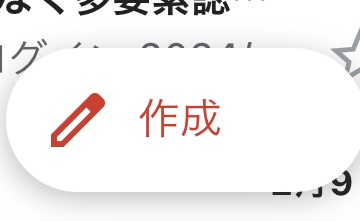
右上のだし巻き卵みたいなアイコンから送りたい画像を選択します
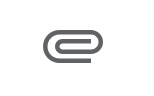
パソコン側の操作
Gmailにログインする
スマホの時同様ログインしてください(画像を保存したアカウントで!)
下書きの添付ファイルをダウンロードする
“ログインしたら左下辺りに”下書き”の項目があるので選択
すると右側のスペースに下書き中のGメールが出てくるので、その中から先程添付した画像のアイコンをクリック
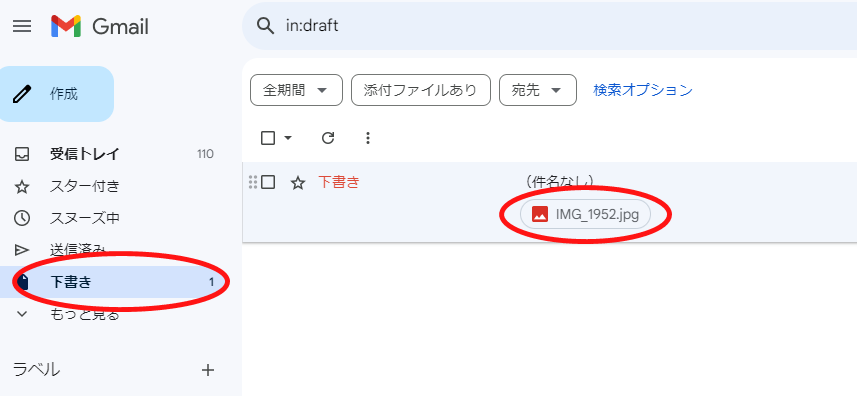
下のような画面に自分の用意した画像が表示され、
それ以外の部分がチェック柄になっていたら透過成功です!
右上の↓のアイコンをクリックしてダウンロードしてください!
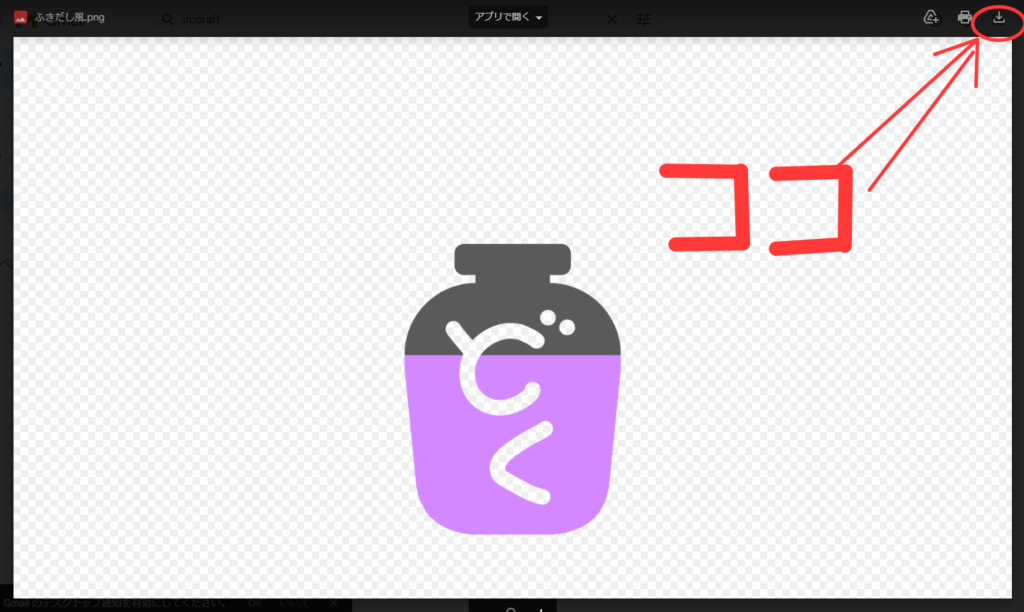
▼ダウンロードした透過画像
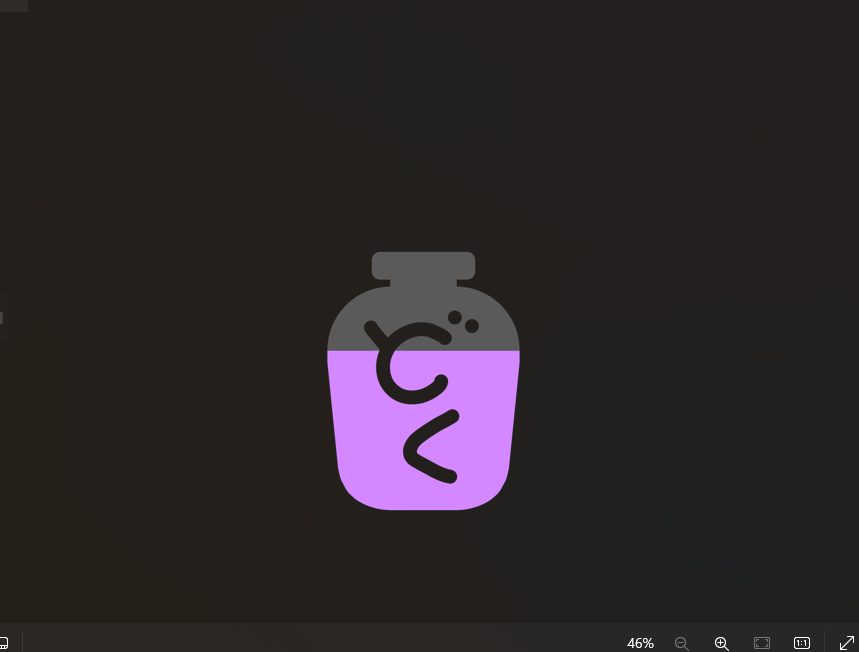
これで無事に透過画像をPCに送ることができました!よかったよかった!

↑僕がブログを始めるきっかけになったヒトデさんの一冊!
ここでしか聞けない裏技も…?




コメント